Tips3
1. Du bör inte göra någonting på din telefon för att undvika radering av data.
2. Låt din LG vara i god anslutning till datorn.
Med utmärkt funktionalitet och utmärkt design används LG-telefoner ofta av många Android-användare. Kan du föreställa dig att du oväntat återställer LG-mobiltelefonen till fabriksinställningarna eller raderar all din LG-data av misstag som foton, videor, kontakter och mer? Vi har fått många klagomål om oavsiktlig radering av data från deras LG G8 / G7 / G6 / G5. Hur kan du återställa förlorade LG-data? Ser fram emot ett säkert och effektivt sätt? Denna steg-för-steg-guide är förberedd för dig.

LG Data Recovery - Återställa raderade filer från LG
Så här återställer du kontakter, bilder och andra filer från säkerhetskopiering:
steg 1Klicka på Inställningar> rulla ner på skärmen och hitta "Backup & reset"> tryck på "Restore from backup" (för G4-användare) eller Backup-service (för G3-användare).
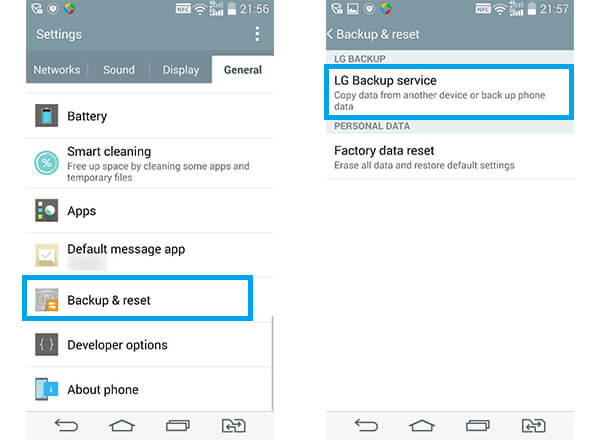
steg 2Välj säkerhetskopieringsfiler som du vill återställa. Tryck till exempel på backup av kontakten om du vill återställa LG-kontakter. Tryck sedan på Nästa för att starta återställningen.
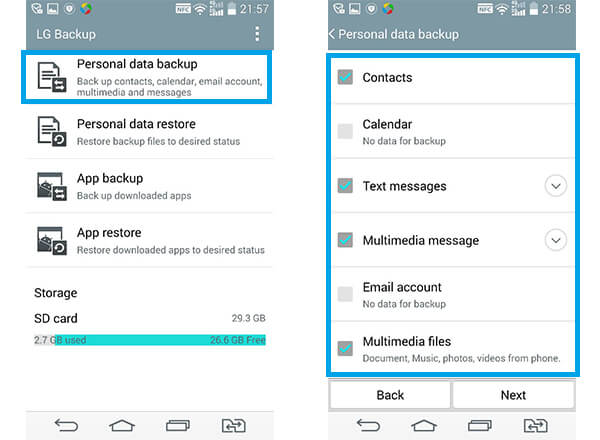
steg 3Vänta tills instruktionerna "Återställ slutförd" och tryck sedan på OMSTART. De filer du väljer kommer att återställas efter omstart av din LG-telefon.
Som ett utmärkt verktyg för återställning av Android-filer gör det möjligt för Android Data Recovery att hämta bort raderade Android-foton, video, kontakter, textmeddelanden och så vidare från din LG G4 / G3 / G2. Dessutom stöder den också höga andra Android-varumärken, till exempel Samsung, Sony, Motorola, HUAWEI, HTC, MEIZU och så vidare.

steg 1 Anslut din LG till datorn
Öppna Android Data Recovery och anslut din LG-telefon till datorn via en USB-kabel.
Tips3
1. Du bör inte göra någonting på din telefon för att undvika radering av data.
2. Låt din LG vara i god anslutning till datorn.
steg 2 Tillåt USB-felsökning
Du får ett meddelande till Aktivera USB-felsökning på din LG smarta telefon. Följande är tips om du måste aktivera USB-felsökningen.

tips
För Android 2.3 och tidigare versioner: Tryck på "Inställningar"> "Program"> "Utveckling"> "USB-felsökning".
För Android 3.0 - 4.1: Välj "Inställningar"> "Utvecklaralternativ"> "USB-felsökning".
För Android 4.2 och senare versioner: Välj "Inställningar"> "Om telefon". Välj "Byggnummer" i sju gånger tills ett meddelande om att "Du är under utvecklarläge" visas. Gå tillbaka till appen "Inställningar"> "Utvecklaralternativ"> "USB-felsökning".
steg 3 Välj LG-filer för att hämta
Du får välja Android-filtyper att hämta. Härifrån kan du återställa bilder, videor, meddelanden, kontakter, WhatsApp-meddelanden, samtalsloggar, dokument, ljud osv. Och här, markera vad du vill.
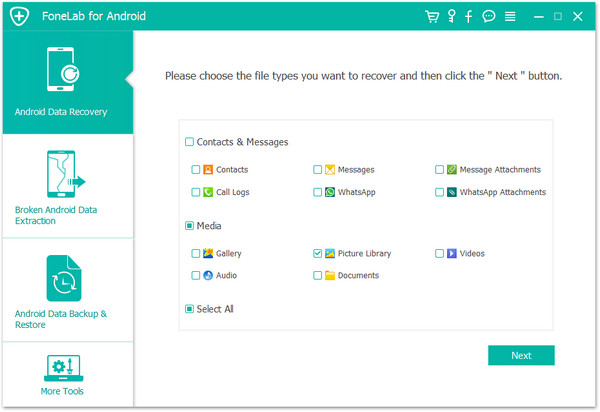
tips
1. Om det finns ett meddelande om att du ber dig låta programvaran få kontroll över telefonen, klicka på "Tillåt / Auktorisera / bevilja" på din LG-telefon för att låta programvaran styra din telefon.
2. Den här programvaran låter dig återställa alla LG-data inklusive textfiler (kontakter, meddelanden, meddelandefilagor och samtalsloggar) och mediefiler (galleri, bildbibliotek, videor, ljud och dokument). Dessutom stöder den i sin senaste uppgradering WhatsApp-meddelanden och bilagor återhämtning.
3. Ett popup-fönster visas på din telefon, vilket kräver att du installerar FoneGo och ger behörighet att skanna Android-data.
steg 4 Förhandsgranska och återställa LG-data
Skanningsprocessen avslutas i andra hand. Ta bildåterhämtning som ett exempel. Klicka på "Galleri" från vänster kolumn, så kan du se alla foton i det högra gränssnittet. Du kan skjuta "Visa endast de raderade objekten" till "På" för att snabbt kryssa för den borttappade / raderade LG-bilden. När du är klar med att välja klickar du på knappen "Återställ" och väljer en destinationsmapp. Inom några sekunder hittar du de raderade / förlorade filerna kommer att sparas på din dator.

Programvaran stöder nästan alla Android-telefoner, som Motorola, HTC, Huawei, Samsung och mer. Om du driver Samsung kanske du är intresserad av Samsung dataåterställning.
Du kan lära dig stegen från videon nedan:

